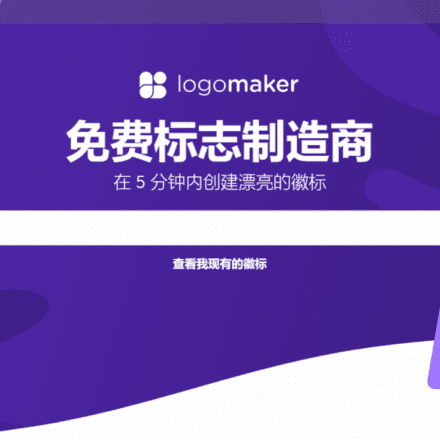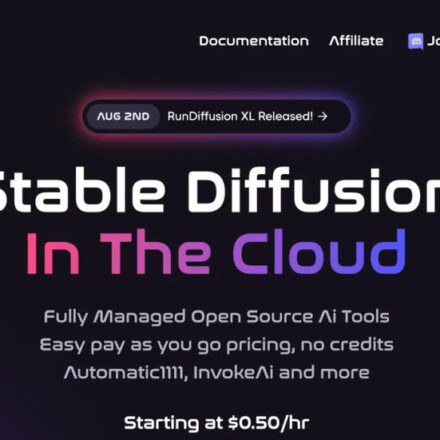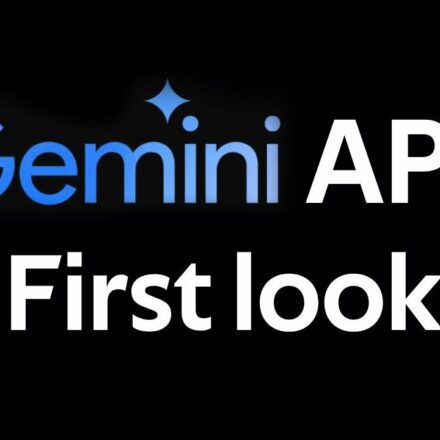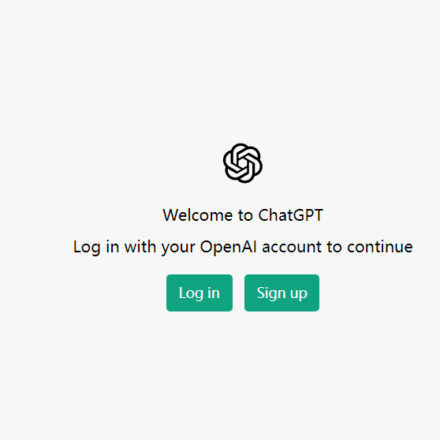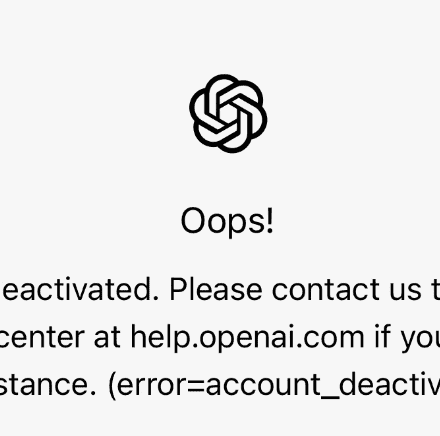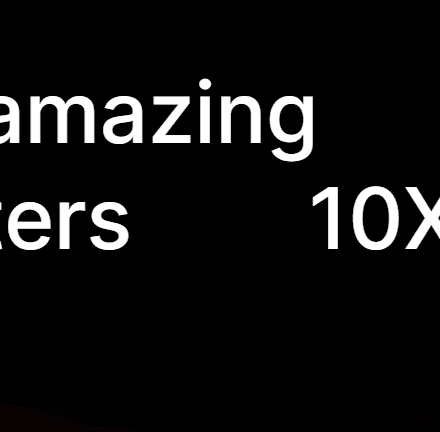Hervorragende Software und praktische Tutorials
So installieren Sie Stable Diffusion unter Windows
Tutorial zur Installation von Stable Diffusion Installation auf dem PC Stabile Diffusion, Stable Diffusion unterstützt die neueste Versionpython3.11Der Code und die Modellgewichte für Stable Diffusion sind öffentlich verfügbar und können auf den meistenGrafikkarteAuf frühere proprietäre Modelle wie DALL-E und Midjourney konnte nur über Cloud-Computing-Dienste zugegriffen werden.
existierenWindowsBevor Sie Stable Diffusion installieren, müssen Sie python3.10.6 Und Git
Was ist stabile Diffusion?
Stable Diffusion ist ein Deep-Learning-Modell zur Text-zu-Bild-Generierung, das 2022 veröffentlicht wurde. Es dient hauptsächlich der Generierung detaillierter Bilder auf Basis von Textbeschreibungen, kann aber auch für andere Aufgaben wie das Inpainting, Outpainting und die Übersetzung von Bildern mithilfe von Promptwörtern eingesetzt werden. Es handelt sich um ein Diffusionsmodell latenter Variablenmodelle, einer Vielzahl generativer künstlicher neuronaler Netze, die von der Forschungsgruppe CompVis der Universität München entwickelt wurden.
Stable Diffusion (SD) ist ein Deep-Learning-Modell zur Text-zu-Bild-Generierung, das 2022 veröffentlicht wurde. Es wurde erstmals von der CompVis-Forschungsgruppe der Universität München vorgeschlagen und gemeinsam mit dem Startup Stability entwickelt. KI, und Runway und wird von EleutherAI und LAION unterstützt.
Es kann viele Funktionen erfüllen. Es kann Bilder mit spezifiziertem Inhalt basierend auf der Textbeschreibung generieren (bildgenerierte Bilder), es kann zum Neuzeichnen vorhandener Bildinhalte verwendet werden (bildgenerierte Bilder), es kann auch zum teilweisen Neuzeichnen von Bildern, zur externen Erweiterung, zur hochauflösenden Wiederherstellung und sogar zur Generierung von „Animationen“ aus Videos verwendet werden.
Offizielle SD-Website:https://stability.ai/
GitHubProjekt:https://github.com/AUTOMATIC1111/stable-diffusion-webui

Stabiles UnCLIP 2.1
Basierend auf SD2.1-768, neue stabile Diffusionsfeinabstimmung bei einer Auflösung von 768x768 (Stabilisieren Sie unCLIP 2.1,Umarmungsgesicht).Das Modell ermöglicht Bildtransformationen und Mischoperationen wieHierarchische textbedingte Bildgenerierung mit CLIP-Latentsund kann aufgrund seiner Modularität verwendet werden mitKARLOEs gibt zwei Varianten:Stabiler unCLIP-LUndStabiler unCLIP-H, abhängig von CLIP ViT-L- und ViT-H-Bildeinbettungen.HierGeben Sie Anweisungen.
Die öffentliche Demonstration von SD-unCLIP ist verfügbar unterVerfügbar unter Clipdrop.co/stable-diffusion-reimagine
Schritte zur Installation von Stable Diffusion
Der Quellcode von SD ist Open Source, d. h. jeder kann ihn kostenlos und unbegrenzt für die Erstellung von KI-Bildern nutzen. Einige Entwickler nutzten den Quellcode, um eine benutzerfreundliche grafische Oberfläche (GUI) zu erstellen. So entstand Stable Diffusion, das heute für die meisten von uns nutzbar ist. WebUI(SD-Web-Benutzeroberfläche).
Zuerst müssen Sie die Windows-Version auf Ihrem PC installieren. Python Und git . Beachten Sie, dass, wenn Sie nicht habenPython Und git Andernfalls schlägt die folgende Installation fehl!
Inkompatible Python-Versionen
Das Programm wurde mit 3.10.6 Python getestet, Sie verwenden jedoch 3.11.5.
Wenn die Meldung „RuntimeError: Konnte Torch nicht installieren.“ angezeigt wird,
oder ein anderer Fehler bezüglich einer fehlgeschlagenen Paket- (Bibliotheks-)Installation,
Bitte führen Sie ein Downgrade (oder Upgrade) auf die neueste Version von Python 3.10 durch
Und löschen Sie die aktuellen Python- und „venv“-Ordner im WebUI-Verzeichnis.Sie können Python 3.10 hier herunterladen: https://www.python.org/downloads/release/python-3106/
Alternativ können Sie die Binärversion von WebUI verwenden: https://github.com/AUTOMATIC1111/stable-diffusion-webui/releases
Verwenden Sie --skip-python-version-check, um diese Warnung zu unterdrücken.
Hinweis: Die Installation von Python 3.11.5 führt zu einem Fehler, daher müssen Sie ein Downgrade durchführen und 3.10.6 installieren
python3.10.6:https://www.python.org/downloads/release/python-3106/
Klicken Sie hier, um Python3.10.6 herunterzuladen:Windows-Installationsprogramm (64-Bit)
Aktivieren Sie „Python.exe zu PATH hinzufügen“ und klicken Sie zur Installation auf „Neu installieren“.
Durch die Installation anderer Versionen wird Torch 2.0.1 entsprechend WebUI nicht installiert
Überspringen Sie nach der Installation von Python3.10.6 den folgenden Installationsprozess von Python3.11.5
Python-Tutorial zur Windows-Installation
Die Installation von Python unter Windows ist so einfach wie die Installation normaler Software. Klicken Sie nach dem Herunterladen des Installationspakets einfach auf „Weiter“.
Downloadadresse des Python-Installationspakets:https://www.python.org/downloads/
Öffnen Sie den Link und Sie können sehen, dass es zwei Versionen von Python gibt, Python 3.x und Python 2.x, wie in der folgenden Abbildung dargestellt:

Zum Download klicken:Python 3.11.5 herunterladen
Hier installieren wir die stabile Version von Python 3.11.5. Wenn Sie andere Versionen von Python benötigen, können Sie https://www.python.org/downloads/release/python-3115/ herunterladen

Versionsbeschreibung:
- (64-Bit) ist das 64-Bit-Python-Installationsprogramm;
- (32-Bit) ist das 32-Bit-Python-Installationsprogramm.
- Installer bezeichnet ein ausführbares Programm im EXE-Format. Es handelt sich um ein vollständiges Offline-Installationspaket. Normalerweise können Sie dieses auswählen.
- Paket Ein gepacktes Python-Paket.
Hier habe ich „Windows Installer (64-Bit)“ gewählt, ein vollständiges Offline-Installationspaket für 64 Bit.
Klicken Sie auf „Jetzt installieren“, um die 64-Bit-Version von Python 3.11.5 zu installieren, oder klicken Sie auf „Installation anpassen“, um eine benutzerdefinierte Installation durchzuführen.

Es wird empfohlen, eine benutzerdefinierte Installation durchzuführen, damit das Verzeichnis, in dem sich das Python-Befehlstool befindet, zur Umgebungsvariablen „Systempfad“ hinzugefügt werden kann. Dies ist für die zukünftige Entwicklung von Programmen oder die Ausführung von Python-Befehlen sehr praktisch.
ÜberprüfenFügen Sie python.exe zu PATH hinzu und klicken Sie dann auf „Installation anpassen“, um eine benutzerdefinierte Installation durchzuführen.
Python unterstützt zwei Installationsmethoden: die Standardinstallation und die benutzerdefinierte Installation:
Bei der Standardinstallation werden alle Komponenten überprüft und auf dem Laufwerk C installiert.
Bei der benutzerdefinierten Installation können Sie die zu installierenden Komponenten manuell auswählen und unter anderen Laufwerksbuchstaben installieren.
Hier wählen wir die benutzerdefinierte Installation, um Python in einem gemeinsamen Verzeichnis zu installieren und so zu viele Dateien auf Laufwerk C zu vermeiden. Klicken Sie auf „Installation anpassen“, um mit dem nächsten Schritt fortzufahren und die zu installierenden Python-Komponenten auszuwählen.

Klicken Sie zur Installation und Konfiguration auf „Weiter“, aktivieren Sie „Python zu Umgebungsvariablen hinzufügen“, und wählen Sie anschließend das Installationsverzeichnis aus oder installieren Sie es standardmäßig.
Nachdem Sie Ihre Auswahl getroffen haben, klicken Sie auf „Installieren“, um die Installation zu starten.


Um die Pfadlängenbeschränkung zu deaktivieren, klicken Sie auf Pfadlängenbeschränkung deaktivieren
Windows hat die Pfadlänge historisch auf 260 Zeichen begrenzt. Das bedeutet, dass Pfade, die länger sind, nicht analysiert werden und zu einem Fehler führen.
In neueren Windows-Versionen kann diese Grenze auf ca. 32.000 Zeichen erhöht werden. Ihr Administrator muss die Gruppenrichtlinie „Lange Win32-Pfade aktivieren“ aktivieren oder „LongPathsEnabled“ im Registrierungsschlüssel auf 1 setzen. HKEY_LOCAL_MACHINE\SYSTEM\CurrentControlSet\Control\FileSystem
Dadurch können die Funktion open(), das Modul os und die meisten anderen Pfadfunktionen Pfade mit mehr als 260 Zeichen akzeptieren und zurückgeben.
Nach dem Ändern der oben genannten Optionen ist keine weitere Konfiguration erforderlich.
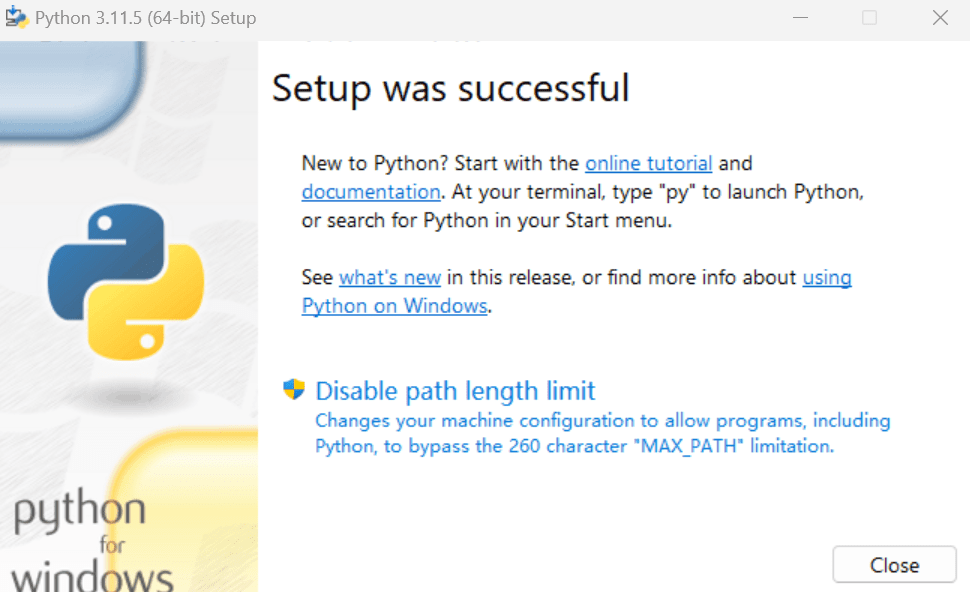
Weitere Hilfe zur Installation finden Sie in der offiziellen Dokumentation „Verwenden von Python unter Windows“:https://docs.python.org/3.11/using/windows.html
Öffnen Sie nach Abschluss der Installation die Windows-Eingabeaufforderung und geben Sie den Python-Befehl in das Fenster ein (beachten Sie, dass der Buchstabe p klein geschrieben ist). Wenn die Python-Versionsinformationen angezeigt werden und die Eingabeaufforderung >>> angezeigt wird, war die Installation erfolgreich (siehe Abbildung unten).

DrückenStrg+ZVerwenden Sie Tastenkombinationen oder geben Sie den Befehl exit() ein, um die interaktive Programmierumgebung zu verlassen und zum Windows-Kommandozeilenprogramm zurückzukehren. IDLE ist eine einfache Entwicklungsumgebung, die mit Python geliefert wird. Nach der Installation finden Sie im Windows-Startmenü den Ordner Python 3.11. Dort finden Sie das IDLE-Tool!
Zu diesem Zeitpunkt wurde Python 3.11 erfolgreich installiert.
Git-Tutorial zur Windows-Installation Git-Installationsprozess
Git ist ein kostenloses und quelloffenes verteiltes Versionskontrollsystem, das für die schnelle und effiziente Abwicklung kleiner und großer Projekte konzipiert ist.
Git ist eine verteilte Versionskontrollsoftware, die ursprünglich von Linus Torvalds entwickelt und 2005 veröffentlicht wurde.GPLLizenzvereinbarung veröffentlicht. Der ursprüngliche Zweck bestand darin, dieLinuxEs ist für die Kernel-Entwicklung konzipiert. Es ist zu beachten, dass es sich von den GNU Interactive Tools unterscheidet. Die ursprüngliche Motivation für die Git-Entwicklung kam von BitKeeper und Monotone.
Offizielle Git-Website:https://git-scm.com
Gehen Sie zum Herunterladen zunächst zur offiziellen Git-Website. Die Download-Adresse der Git-Website lautet:https://git-scm.com/downloads

Klicken Sie hier, um die neueste Version von Git herunterzuladen
Klicken Sie hier zum DownloadDie neueste (2.45.2) 64-Bit-Git-Version für Windows. Dies ist die aktuellste, gepflegte Version. Sie wurde vor etwa einem Monat (03.06.2024) veröffentlicht.
Andere Git-Downloads für Windows
Standalone-Installationsprogramm
32-Bit-Git-Installation für Windows.
64-Bit-Git-Installation für Windows.
Verwenden des Winget-Tools
Wenn Sie nichtWinget-Tool, installieren Sie es bitte und geben Sie dann diesen Befehl in die Eingabeaufforderung oder Powershell ein.
Winget Install --id Git.Git -e --Source Winget
Git-Installationsprozess
Klicken Sie auf das Git-Installationsprogramm und dann auf „Weiter“, um es zu installieren.

Wählen Sie den Installationspfad, normalerweise ist die Standardinstallation ausreichend

Die Standardinstallation ist in Ordnung. Prüfen Sie, ob Verknüpfungen auf dem Desktop für zusätzliche Symbole erstellt werden sollen und ob bei Bedarf die neuesten Versionsupdates erkannt werden sollen.


Auf dieser Seite wählen Sie den Standard-Editor für Git-Dateien aus. Da er selten verwendet wird, ist Vim die Standardeinstellung. Klicken Sie auf „Weiter“, um zur unten gezeigten Oberfläche zu gelangen.

Ändern Sie den Namen des Initialisierungszweigs, wählen Sie unten NEU aus und klicken Sie dann auf Weiter, um mit der nächsten Installation fortzufahren.

Über diese Schnittstelle können Sie Ihre PATH-Umgebung anpassen. Wählen Sie die empfohlene Option „Zweite Konfiguration“.
- Die erste Konfiguration besteht darin, Git nur von Git Bash aus zu verwenden. Dies ist die sicherste Option, da Ihr Pfad nicht geändert wird. Sie können Git-Kommandozeilentools nur von Git Bash aus verwenden. Dies funktioniert jedoch nicht mit Software von Drittanbietern.
- Die zweite Konfiguration ist „Git von der Kommandozeile und auch mit Drittanbieter-Software“. Diese Option gilt als sicher, da sie dem Pfad nur einige minimale Git-Wrapper hinzufügt, um die Umgebung nicht mit optionalen Unix-Tools zu überladen.
Sie können Git über Git Bash, die Eingabeaufforderung und Windows PowerShell sowie über jede Drittanbietersoftware verwenden, die in Ihrem Pfad nach Git sucht. Dies ist auch die empfohlene Option. - Die dritte Konfiguration ist „Git und optionale Unix-Tools aus der Eingabeaufforderung verwenden“. Achtung: Dies überschreibt Windows-Tools wie „Suchen und Sortieren“. Verwenden Sie diese Option nur, wenn Sie die Auswirkungen verstehen.

Wählen Sie das Git-Clientprogramm aus. Die erste Option ist standardmäßig ausgewählt und verwendet das standardmäßige Git-Clientprogramm.Kunde.

Wählen Sie die Backend-Übertragung. Über diese Schnittstelle können Sie die HTTPS-Backend-Übertragung auswählen. Die erste Option ist standardmäßig ausgewählt.
- Die erste Option ist „OpenSSL-Bibliothek verwenden“. Das Serverzertifikat wird anhand der Datei ca-bundle.crt überprüft. Dies ist auch die Option, die wir üblicherweise verwenden.
- Die zweite Option ist „Lokalen sicheren Windows-Kanalspeicher verwenden“. Das Serverzertifikat wird mithilfe des Windows-Zertifikatspeichers validiert. Mit dieser Option können Sie auch unternehmensinterne Stammzertifizierungsstellenzertifikate verwenden, beispielsweise über Active Directory-Domänendienste.

Konfigurieren Sie die Konvertierung des Zeilenendesymbols. Diese Schnittstelle dient zur Konfiguration der Konvertierung des Zeilenendesymbols. Wählen Sie standardmäßig die erste Option.
- Die erste Option lautet „Auschecken im Windows-Stil, Commit im Unix-Stil“. Beim Auschecken von Textdateien konvertiert Git LF in CRLF. Beim Commit von Textdateien wird CRLF in LF umgewandelt. Für plattformübergreifende Projekte ist dies die empfohlene Einstellung unter Windows („core.autocrlf“ ist auf „true“ gesetzt).
- Die zweite Option lautet „Auschecken im Istzustand, Zeilenenden im Unix-Stil übernehmen“. Git führt beim Auschecken von Textdateien keine Konvertierung durch. Beim Übernehmen von Textdateien wird CRLF in LF umgewandelt. Für plattformübergreifende Projekte ist dies die empfohlene Einstellung unter Unix („core.autocrlf“ ist auf „input“ eingestellt).
- Die dritte Option ist „Auschecken im Istzustand, Commit im Istzustand“. Git führt beim Auschecken oder Commit von Textdateien keine Konvertierung durch. Es wird nicht empfohlen, diese Option für plattformübergreifende Projekte zu wählen („core.autocrlf“ ist auf „false“ gesetzt).

Konfigurieren Sie Ihren Terminalemulator für die Verwendung mit Git Bash. Die erste Option ist standardmäßig ausgewählt.
- Die erste Option ist „MinTTY verwenden (MSYS2s Standardterminal)“. Git Bash verwendet MinTTY als Terminalemulator mit anpassbaren Fenstern, nicht rechteckiger Auswahl und Unicode-Schriftarten. Windows-Konsolenprogramme (wie interaktives Python) müssen über „winpty“ gestartet werden, um in MinTTY ausgeführt zu werden.
- Die zweite Option ist „Windows-Standardkonsolenfenster verwenden“. Git verwendet das Windows-Standardkonsolenfenster („cmd.exe“), das mit Win32-Konsolenprogrammen wie interaktivem Python oder node.js verwendet werden kann. Der standardmäßige Scrollback ist jedoch sehr eingeschränkt und muss für die korrekte Anzeige von Nicht-ASCII-Zeichen mit einer Unicode-Schriftart konfiguriert werden. Für Windows wird die Verwendung von cmd.exe nicht empfohlen.Windows 10Zuvor war die Größe des Fensters nicht frei veränderbar und erlaubte nur die Auswahl rechteckigen Textes.

Wählen Sie „Git Pill“. Das Standardverhalten ist „Git“. Wählen Sie standardmäßig die erste Option.

Wählen Sie den Anmeldeinformations-Helfer aus. Die erste Option ist standardmäßig ausgewählt, um den Standard-Anmeldeinformations-Helfer für Git zu verwenden.

Aktivieren Sie zusätzliche Optionen. Die erste Option ist standardmäßig aktiviert und aktiviert den Systemcache, um Git schneller auszuführen.

Der letzte Schritt ist die experimentelle Option. Sie müssen sie nicht aktivieren. Klicken Sie einfach auf „Installieren“, um sie zu installieren.


An diesem Punkt wurde Git installiert. Lassen Sie uns testen, ob die Installation erfolgreich war.
Im Startmenü sehen Sie drei Git-Startsymbole (Git Bash, Git CMD (veraltet), Git GUI).
Git Bash ist eine Konsole, die mit Git geliefert wird.
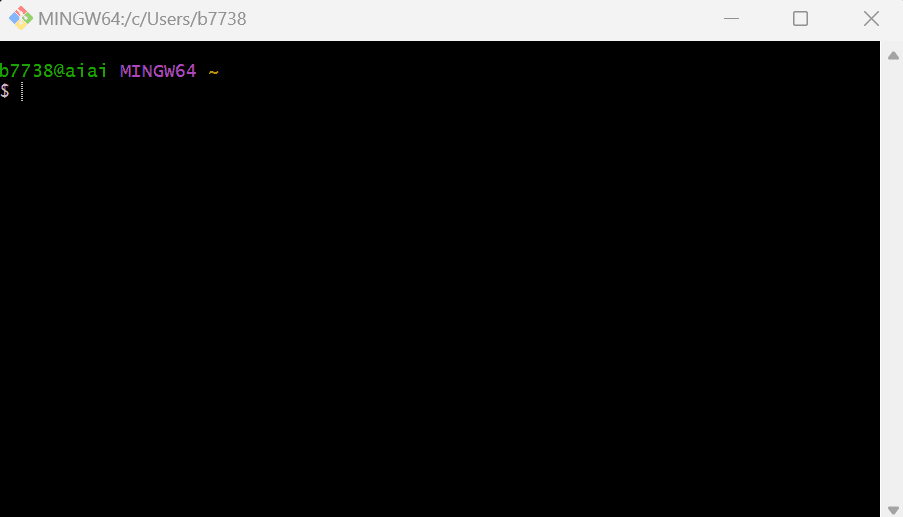
Git CMD (veraltet) dient zur Verwendung von Git über CMD

Git GUI ist ein visuelles Bedientool für Git

Nun, hier wurde die Windows-Version von Git erfolgreich installiert.
Ändern Sie den Standard-Downloadpfad für Git
Standardmäßig lautet der Standardpfad nach dem Öffnen von Git Bash „C:\Benutzer\Administrator“. In diesem Fall müssen wir bei der Verwendung manuell in das Verzeichnis wechseln, in dem sich das Codeprojekt befindet, was zu umständlich ist. Daher müssen wir den standardmäßig geöffneten Pfad in den Pfad ändern, in dem unsere häufig verwendeten Codeprojekte gespeichert sind.
Klicken Sie mit der rechten Maustaste auf die Verknüpfung „Git Bash“ und wählen Sie „Eigenschaften“. Es öffnet sich ein Eingabeaufforderungsfenster (siehe folgenden Screenshot).

Wenn wir den Standardpfad in „E:\SD“ ändern möchten, müssen wir zwei Schritte ausführen:
- Entfernen Sie im Eingabefeld nach „Verzeichnis“ das Ende des Befehls, also „--cd-to-home“.
- Ändern Sie den Inhalt im Eingabefeld nach „Startort“ in den gewünschten Standardpfad „E:\SD“ (Hinweis: Dieser Pfad basiert auf dem Speicherort Ihres eigenen Codeprojekts).
- Beachten Sie, dass Sie das Verzeichnis zuerst erstellen müssen, wenn Sie das Verzeichnis unter dem Standardpfad ändern möchten, da es sonst nicht festgelegt werden kann.

Testen Sie es anschließend, indem Sie den Befehl pwd in Git Bash eingeben.

Der Standard-Downloadpfad wurde geändert.
Stabile Diffusionsinstallation
Aktualisieren Sie den Windows-Grafiktreiber
Nvidia-Grafikkarten werden empfohlen GeForce ExperienceInstallieren Sie den neuesten Treiber und CUDA wird gleichzeitig installiert.
AMDBitte verwenden Sie die Anzeigekarte Tool zur automatischen TreibererkennungInstallieren Sie den Grafikkartentreiber.
Bitte installieren Sie die Intel Arc-Grafikkarte WHQLfahren.
Um den Windows-Grafiktreiber für eine reibungslose nachfolgende Installation zu aktualisieren, müssen wir den Grafiktreiber des Computers aktualisieren. Wenn er kürzlich aktualisiert wurde, ist eine Aktualisierung nicht erforderlich.
Drücken Sie Win+R, geben Sie devmgmt.msc ein und das folgende Feld wird angezeigt.

Offizielle NVIDIA-WebsiteLaden Sie den neuesten Treiber herunter:https://www.nvidia.cn/Download

Wenn Sie CUDA bereits installiert haben, können Sie den Treiber direkt auf Ihrem Computer aktualisieren.
Klicken Sie nach der Aktualisierung des GeForce Game Ready-Treibers hinter „Nach Updates suchen“ auf „Mehr“ und wählen Sie „NVIDIA Studio-Treiber aktualisieren“.

Laden Sie den Stable Diffusion-Code herunter
Laden Sie nach der Aktualisierung des Grafikkartentreibers den Stable Diffusion-Code herunter:
Git-Klon https://github.com/AUTOMATIC1111/stable-diffusion-webui.git
Fügen Sie den obigen Code in Git Bash ein und führen Sie den Code-Download von Stable Diffusion aus.



Ändern Sie die stabile Diffusionskonfiguration
Ändern Sie die Datei webui-user.bat. Der Dateipfad lautet wie folgt:
e:\sd\ ist der Git-Downloadpfad, den Sie zuvor geändert haben. Der Standard-Git-Downloadpfad befindet sich im Benutzerverzeichnis des Laufwerks C.
e:\sd\sdstable-diffusion-webui\webui-user.bat
Öffnen Sie die Datei webui-user.bat mit dem Editor. Notepad++ wird empfohlen.
existierenCOMMANDLINE_ARGSSpäter hinzufügen:--no-half-vae --disable-nan-check --skip-python-version-check --force-enable-xformers --xformers
@echo off set PYTHON= set GIT= set VENV_DIR= set COMMANDLINE_ARGS=--no-half-vae --disable-nan-check --skip-python-version-check --force-enable-xformers --xformers ruft webui.bat auf
Wenn die Grafikkarte über mehr als 8 GB VRAM verfügt, ersetzen Sie set COMMANDLINE_ARGS= durch set COMMANDLINE_ARGS=--enable-insecure-extension-access.
Wenn der VRAM der Grafikkarte kleiner oder gleich 4 GB ist, ersetzen Sie set COMMANDLINE_ARGS= durch set COMMANDLINE_ARGS=--medvram --opt-split-attention --enable-insecure-extension-access. Der Zweck von --medvram besteht darin, die VRAM-Nutzung zu begrenzen.
Wenn der RAM (nicht VRAM) des Computers kleiner oder gleich 8 GB ist, ersetzen Sie ihn durch set COMMANDLINE_ARGS=--lowvram --opt-split-attention --enable-insecure-extension-access.
Beachten Sie, dass die Verwendung des Arguments --lowvram das Rendern auf High-End-Grafikkarten sehr verlangsamt.
(Folgendes kann weggelassen werden)
Das Hinzufügen von --xformers kann die VRAM-Nutzung weiter reduzieren und unterstützt nur Nvidia-Grafikkarten. Das Hinzufügen von --no-half-vae verringert die Wahrscheinlichkeit, dass VAE zur Berechnung schwarzer Bilder verwendet wird.
Fügen Sie den Parameter --listen hinzu und öffnen Sie den Firewall-Port 7860. Schon können Sie von anderen Computern im lokalen Netzwerk aus über einen Browser auf die WebUI zugreifen.
Durch Hinzufügen des Arguments --share wird eine Gradio-URL generiert, mit der Sie die WebUI von einem externen Netzwerk oder Mobiltelefon aus nutzen können. Die URL läuft nach 72 Stunden ab.
Konfigurieren eines Proxys für den Git-Client unter Windows
Erster DownloadZusammenstoß für Windows
siehe:Chinesisches Tutorial zu Clash für Windows
Öffnen Sie den Git-Client Git Bash und geben Sie den folgenden Inhalt ein, um den lokalen Proxy festzulegen.
git config --global https.proxy http://127.0.0.1:7890 git config --global https.proxy https://127.0.0.1:7890
Nach der Einrichtung geben Sie git config --list | grep proxy Befehl, um zu überprüfen, ob die Einstellungen wirksam sind.

Wenn Sie den Proxy ausschalten oder einen anderen Port ändern möchten, erfahren Sie hier, wie Sie den lokalen Proxy ausschalten.
git config --global --unset http.proxy git config --global --unset https.proxy
Pip einrichten
Wählen Sie eine der beiden Downloadquellen. Es wird empfohlen, die Alibaba-Downloadquelle auszuwählen. Legen Sie den Pip-Proxy-Pfad fest: C:\Benutzer\Ihr Benutzerverzeichnis\AppData\Roaming\pip\pip.ini
Richten Sie die Alibaba Pip-Downloadquelle ein
pip-Konfigurationssatz global.index-url https://mirrors.aliyun.com/pypi/simple pip-Konfigurationssatz install.trusted-host mirrors.aliyun.com
Einrichten der Pip-Downloadquelle der Tsinghua-Universität
pip-Konfigurationssatz global.index-url https://pypi.tuna.tsinghua.edu.cn/simple/ pip-Konfigurationssatz install.trusted-host pypi.tuna.tsinghua.edu.cn
Manuelles Ändern der Downloadquelle
Erstellen Sie zunächst einen Pip-Ordner im Verzeichnis des aktuellen Windows-Benutzers, erstellen Sie dann eine pip.ini-Datei und ändern Sie den Dateiinhalt wie folgt:
[global] index-url = http://mirrors.aliyun.com/pypi/simple/ [installieren] trusted-host=mirrors.aliyun.com
Denken Sie daran, dass es pip.ini sein muss. Erstellen Sie eine neuetxtNotepad, überprüfen Sie dann die Dateierweiterung in den Ordneroptionen, deaktivieren Sie die Option zum Ausblenden von Erweiterungen für bekannte Dateitypen und ändern Sie dann das Suffix der TXT-Datei in INI.

Pip aktualisieren
Geben Sie in der cmd-Befehlszeile ein
python.exe -m pip install --upgrade pip

Index anzeigen: https://mirrors.aliyun.com/pypi/simple
Anforderung erfüllt: pip (23.2.1) in c:\users\b7738\appdata\local\programs\python\python311\lib\site-packages
Installieren Sie xformers
Wenn xformers nicht installiert ist, wird eine Fehlermeldung angezeigt: Kein Modul „xformers“. Fahren Sie ohne fort.
Was ist das Modul „xformers“?
Das Modul xformers kann die GPU bis zu einem gewissen Grad optimieren und den Zeichenprozess beschleunigen.
Xformers ist die wohl bekannteste Lösung zur Optimierungsbeschleunigung in der Community. Der Name Xformers bezieht sich darauf, dass die Bibliothek Modelle verschiedener Transformer-Architekturen enthält. Diese Bibliothek ist ausschließlich für NVIDIA-Grafikkarten geeignet. Sie beschleunigt die Bilderzeugung und reduziert den Videospeicherbedarf. Der Preis dafür ist jedoch ein instabiles Ausgabebild, das möglicherweise etwas schlechter ist als ohne Xformers.
xformers können die Zeit für die KI-Bildgenerierung und den GPU-Cache erheblich reduzieren! Mit xformer sparen Sie bei der Verwendung von Stable-Diffusion-Software viel Zeit und Videospeicher. Zeit ist Leben, und gesparte Zeit ist Zeit, die Leben verlängert!
Zum Beispiel:
Wenn xformers nicht aktiviert ist, verlängert sich die Generierungszeit von KI-Bildern und der GPU-Speicherverbrauch steigt. Wenn Sie über 100 GB Videospeicher verfügen (eine 4090-Grafikkarte hat nur 24 GB Videospeicher), spielt es keine Rolle, ob Sie xformers verwenden.
Installieren Sie xformers mit Git
pip install xformers==0.0.16
Fügen Sie der Datei webui-user.bat eine Zeile hinzu:
set COMMANDLINE_ARGS=--xformers

Wenn der Fehler weiterhin besteht, überprüfen Sie bitte die Proxy-Umgebung.
Installieren Sie CUDA
Das NVIDIA® CUDA® Toolkit bietet eine Entwicklungsumgebung für die Erstellung leistungsstarker, GPU-beschleunigter Anwendungen. Mit dem CUDA Toolkit können Sie Anwendungen auf GPU-beschleunigten Embedded-Systemen, Desktop-Workstations, Unternehmensrechenzentren, Cloud-basierten Plattformen und HPC-Supercomputern entwickeln, optimieren und bereitstellen. Das Toolkit umfasst mehrere GPU-beschleunigte Bibliotheken, Debugging- und Optimierungstools, einen C/C++-Compiler und eine Laufzeitbibliothek für die Anwendungsbereitstellung.
Mit integrierten Funktionen für verteiltes Rechnen in Multi-GPU-Konfigurationen können Wissenschaftler und Forscher Anwendungen entwickeln, die von einer einzelnen GPU-Workstation bis hin zu Cloud-basierten Einrichtungen mit Tausenden von GPUs skalierbar sind.
CUDA ist eine parallele Rechenplattform und ein Programmiermodell, das von NVIDIA für allgemeine Berechnungen auf Grafikprozessoren (GPUs) entwickelt wurde. Mit CUDA können Entwickler die Leistung von GPUs nutzen, um Rechenanwendungen deutlich zu beschleunigen.
Führen Sie nvidia-smi in der CMD-Eingabeaufforderung aus, um die für diesen Computer geeignete CUDA-Version zu überprüfen.

Überprüfen Sie die CUDA-Version in der oberen rechten Ecke. Die für die Installation geeignete Version ist 12.1
CUDA-Download-Adresse:https://developer.nvidia.com/cuda-toolkit-archive
Suchen Sie die entsprechende Version, laden Sie sie herunter und installieren Sie sie.
Beispiel: CUDA12.1

Wählen Sie Windows als Betriebssystem aus, die Standardarchitektur ist x86_64, und die gewünschte Betriebssystemversion.Windows 10Wählen Sie 10,Windows 11Wählen Sie 11.
Installationsdatei: „Lokal“ ist ein Offline-Installationspaket, „3.1G“ ist ein Netzwerk-Installationspaket. Es wird empfohlen, das Offline-Installationspaket herunterzuladen.

Nachdem der Download abgeschlossen ist, klicken Sie auf die Standardinstallation.



Laden Sie das große Modell „Stabile Diffusion“ herunter
Website zum Download des großen Modells „Stabile Diffusion“:https://civitai.com/
Wenn die Website nicht geöffnet werden kann, müssen Sie für den Zugriff einen Proxy verwenden.
Drei nationale Stilmodelle:https://civitai.com/models/10415/3-guofeng3
Nach dem Download Speicherpfad:stabile-diffusion-webui\modelle\Stable-diffusion

Nachdem das große Modell heruntergeladen wurde, starten Sie Stable Diffusion
Stabile Diffusion starten
Klicken Sie im Verzeichnis „stable-diffusion-webui“ auf die Datei „webui-user.bat“.

Nach dem Start von webui-user.bat werden einige Abhängigkeiten automatisch heruntergeladen und die Installation abgeschlossen!
Während des Installationsvorgangs müssen Sie die externe Netzwerkumgebung öffnen, andernfalls wird eine Meldung angezeigt, dass der Download fehlgeschlagen ist, und Sie können nicht mit dem nächsten Installationsschritt fortfahren!

Der Installationsvorgang dauert je nach PC und Netzwerkgeschwindigkeit etwa eine halbe bis eine Stunde. Nach Abschluss der Installation wird die Stable Diffusion-Seite im Browser angezeigt.

Zugriffsadresse der Stable Diffusion-Schnittstelle: http://127.0.0.1:7860/
Schließen Sie das Eingabeaufforderungsfenster zu diesem Zeitpunkt nicht. Die Zugriffsinformationen zur Stable Diffusion-Schnittstelle werden in Echtzeit an das Eingabeaufforderungsfenster zurückgemeldet.
Das Installationstutorial für Windows 10/11 Stable Diffusion ist abgeschlossen! Starten Sie Ihre Traumreise mit Stable Diffusion! Nutzen Sie KI und die Zukunft!
Menschen schaffen Technologie, KI verändert die Zukunft!